红果短视频缓存教程与实用技巧
时间:2025-09-29 10:09:45 234浏览 收藏
想离线观看红果短视频却找不到缓存入口?别担心,本文为你提供三种安卓手机缓存红果短视频的实用方法!**方法一:** 部分版本支持内置下载功能,在播放页面点击下载图标即可保存视频,若提示保存失败,检查存储权限是否开启。**方法二:** 使用手机自带的屏幕录制功能,录制播放画面,轻松保存视频。**方法三:** 通过文件管理器,进入Android/data/com.hongguo目录,提取临时缓存的.mp4或.tmp文件,找到目标视频并复制保存。无论你是操作路径不熟悉还是应用设置限制,都能通过本文找到适合你的红果短视频安卓缓存解决方案,随时随地畅享精彩内容。
红果短视频缓存可通过三种方式实现:一是使用App内下载功能,点击播放页下载图标保存视频;二是启用手机屏幕录制功能,录制播放画面;三是通过文件管理器进入Android/data/com.hongguo目录提取临时缓存的.mp4或.tmp文件。
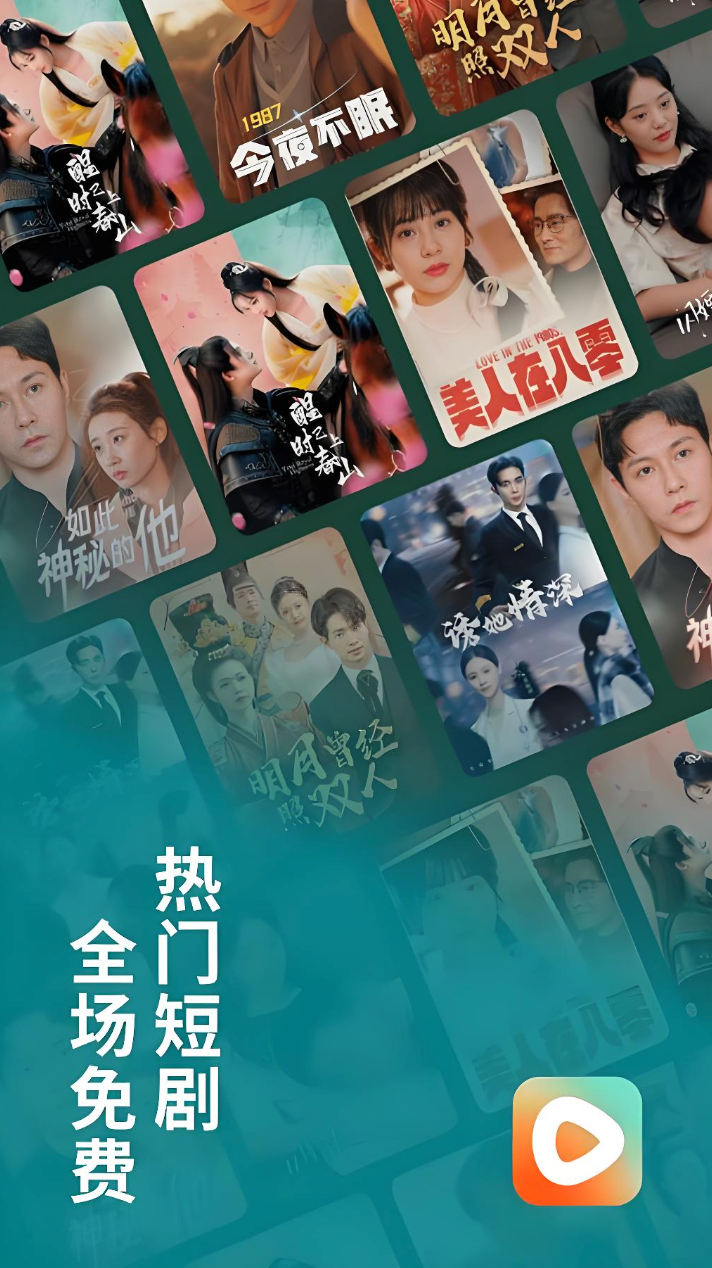
如果您想在红果短视频中保存喜欢的视频以便离线观看,但找不到缓存功能入口,可能是由于操作路径不熟悉或应用设置限制。以下是实现安卓手机缓存红果短视频的具体方法。
本文运行环境:荣耀Magic6,Android 14
一、通过内置下载功能缓存视频
部分版本的红果短视频支持直接下载视频到本地,用户可在播放界面快速调用此功能。
1、打开红果短视频App,浏览并找到想要缓存的视频内容。
2、在视频播放页面右侧滑动区域中,点击下载图标(向下箭头)按钮。
3、系统会自动开始下载,并将视频保存至手机相册或应用专属文件夹中。
4、若提示“保存到相册失败”,请检查是否已授予红果短视频存储权限,可在系统设置-应用管理中开启。
二、使用屏幕录制临时保存视频
当应用未提供下载选项时,可通过系统自带录屏功能记录正在播放的视频画面。
1、从手机顶部下拉通知栏,找到并启动屏幕录制功能,或使用快捷手势开启。
2、返回红果短视频App,播放需要保存的视频,确保声音正常输出。
3、开始录制后,完整播放一遍目标视频,避免提前中断。
4、停止录制后,视频将自动保存至相册中的屏幕录制文件夹,可随时查看。
三、通过文件管理器提取缓存数据
红果短视频在播放过程中会产生临时缓存文件,这些文件可能包含已观看的视频片段。
1、关闭红果短视频App,确保所有进程已结束。
2、打开手机上的文件管理器,进入内部存储设备。
3、依次进入Android/data/目录,查找以“com.hongguo”开头的文件夹。
4、在文件夹内搜索扩展名为.mp4或.tmp的文件,尝试用视频播放器打开确认内容。
5、如发现目标视频,长按文件选择复制并重命名保存至相册或其他安全位置。
终于介绍完啦!小伙伴们,这篇关于《红果短视频缓存教程与实用技巧》的介绍应该让你收获多多了吧!欢迎大家收藏或分享给更多需要学习的朋友吧~golang学习网公众号也会发布文章相关知识,快来关注吧!
-
501 收藏
-
501 收藏
-
501 收藏
-
501 收藏
-
501 收藏
-
442 收藏
-
392 收藏
-
118 收藏
-
485 收藏
-
329 收藏
-
361 收藏
-
444 收藏
-
205 收藏
-
168 收藏
-
268 收藏
-
226 收藏
-
348 收藏
-

- 前端进阶之JavaScript设计模式
- 设计模式是开发人员在软件开发过程中面临一般问题时的解决方案,代表了最佳的实践。本课程的主打内容包括JS常见设计模式以及具体应用场景,打造一站式知识长龙服务,适合有JS基础的同学学习。
- 立即学习 543次学习
-

- GO语言核心编程课程
- 本课程采用真实案例,全面具体可落地,从理论到实践,一步一步将GO核心编程技术、编程思想、底层实现融会贯通,使学习者贴近时代脉搏,做IT互联网时代的弄潮儿。
- 立即学习 516次学习
-

- 简单聊聊mysql8与网络通信
- 如有问题加微信:Le-studyg;在课程中,我们将首先介绍MySQL8的新特性,包括性能优化、安全增强、新数据类型等,帮助学生快速熟悉MySQL8的最新功能。接着,我们将深入解析MySQL的网络通信机制,包括协议、连接管理、数据传输等,让
- 立即学习 500次学习
-

- JavaScript正则表达式基础与实战
- 在任何一门编程语言中,正则表达式,都是一项重要的知识,它提供了高效的字符串匹配与捕获机制,可以极大的简化程序设计。
- 立即学习 487次学习
-

- 从零制作响应式网站—Grid布局
- 本系列教程将展示从零制作一个假想的网络科技公司官网,分为导航,轮播,关于我们,成功案例,服务流程,团队介绍,数据部分,公司动态,底部信息等内容区块。网站整体采用CSSGrid布局,支持响应式,有流畅过渡和展现动画。
- 立即学习 485次学习
